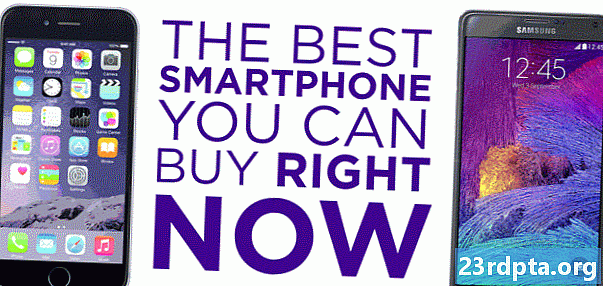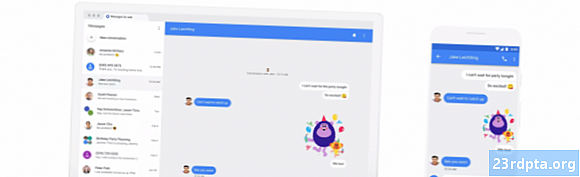Nilalaman
- Uri, pag-uusap, iguhit, o makuha
- Gamitin ito kahit saan
- Mga Alerto at paalala: Huwag kalimutan ang gatas
- Basahin mamaya
- Ipadala ang mga tala sa Google Docs

Google Keep maaaring hindi tulad ng tampok na nakaimpake bilang Evernote, ngunit nag-aalok pa rin ng higit sa mga pangunahing kaalaman. Mayroong limang mahusay na tampok na sa palagay namin ay nagkakahalaga ng isang mas malapit na hitsura. Bago tayo makapasok doon, mabilis na puntahan ang mga pangunahing kaalaman ng serbisyo.
Hinahayaan ka ng Google Keep na makuha ang nasa isip mo sa pamamagitan ng pagkuha ng mga tala sa kanyang Android app o web client, awtomatikong nag-synchronize ng data sa pagitan ng dalawa sa isang sulyap. Ang serbisyo ay libre at napakadaling gamitin. Bilang karagdagan sa Evernote, Panatilihing nakikipagkumpitensya sa maraming mga serbisyo tulad ng OneNote, Omni Tala, at ColorNote (tingnan ang aming pinakamahusay na mga app ng pagkuha ng tala para sa Android upang matuto nang higit pa).
Kailangan mo ng isang Google account kung nais mong subukan ang Google. Ito ay libre at tumatagal lamang ng isang minuto o dalawa upang mai-set up. Binibigyan ka ng account ng access sa natitirang mga serbisyo ng Google kasama ang Gmail, Kalendaryo, Play Store, Drive, at marami pa. Matapos mong mag-sign up (kung wala ka na), maaari mong i-download ang Google Keep Android app sa pamamagitan ng pindutan sa ibaba o gamitin ang serbisyo sa iyong browser sa keep.google.com.
Ngayong wala na ang mga pangunahing kaalaman, tingnan natin ang nangungunang limang tampok ng Google Keep.
Uri, pag-uusap, iguhit, o makuha
-

- Uri
-

- Makipag-usap
-

- Gumuhit
-

- Pagkuha
Mayroong apat na paraan upang lumikha ng isang tala sa Google Keep.Maaari mong i-type ang iyong mga saloobin, tulad ng anumang iba pang katulad na app. Maaari kang pumili sa pagitan ng isang karaniwang format o isang listahan ng bala, na kung saan ay mahusay para sa pag-jotting kung ano ang kailangang pumili mula sa tindahan, bukod sa iba pang mga bagay.
Kung nakakaramdam ka ng artistikong, maaari ka ring gumuhit ng isang tala gamit ang iyong daliri sa app o ang cursor ng mouse sa iyong browser. Masaya at madalas na mas mabilis kaysa sa pag-type, lalo na kung nagmamay-ari ka ng isang telepono na may isang stylus tulad ng Galaxy Note 9.
Ang ikatlong pagpipilian ay upang lumikha ng isang tala sa iyong boses, kahit na ang app lamang ang sumusuporta sa tampok na ito. Pindutin ang icon ng mikropono sa ibaba, sabihin ang nais mo, at isusulat ito ng app at i-save ang audio recording. Ang tampok na ito ay nagsasama rin sa Katulong ng Google: sabihin lamang na "Gumawa ng isang tala," pagkatapos ay ipahayag nang malakas ang iyong mga saloobin, at ang Imbig ay i-save ito upang Panatilihin.
Ang ika-apat at huling paraan upang lumikha ng isang tala ay may isang imahe. Maaari kang pumili ng isa mula sa iyong gallery o makunan ng bago gamit ang camera ng iyong telepono. Pagkatapos maaari mong iwanan ito tulad ng o magdagdag ng teksto, isang pag-record, at kahit isang pagguhit.
Gamitin ito kahit saan

Salamat sa Android app at web client ng Google Keep, maaari mong gamitin ang tool halos anumang oras at saanman. Tandaan na habang ang app ay hindi nangangailangan ng isang palaging koneksyon sa internet (maliban sa pag-sync), ang bersyon ng browser ay.
Ang mga tala na nilikha mo sa pag-sync sa pagitan ng lahat ng iyong mga aparato sa bilis ng kidlat. Maaari mong agad na makakita ng isang tala na ginawa sa iyong telepono sa iyong computer sa pamamagitan ng website ng Google Keep.
Nagsasama rin ang Google Keep sa Gmail. Ang mga tala ay makikita ngayon mula sa iyong inbox gamit ang bagong icon ng Google Keep sa kanang bahagi, nang hindi ginagamit ang app ng tool o nakatuong website. Maaari ka ring lumikha ng mga bagong tala mula sa loob ng Gmail sa pamamagitan ng pag-click sa opsyon na "Sumulat ng isang tala" o sa pamamagitan ng pag-highlight ng teksto sa isang email, pag-click sa kanan, at pagpili ng "I-save ang seleksyon na Panatilihin".
Mga Alerto at paalala: Huwag kalimutan ang gatas

Maaari kang lumikha ng mga paalala at batay sa lokasyon para sa lahat ng iyong mga tala sa Google Keep. Sa ganoong paraan, hindi ka na makakalimutan na pumili ng gatas sa iyong pauwi mula sa trabaho o tumawag sa iyong ina upang hilingin sa kanya ang isang maligayang kaarawan, na makakatulong sa iyo na maiwasan ang lahat ng hindi kinakailangang drama ng pamilya - salamat, Google!
Tapikin ang icon ng kampanilya, ipasok ang mga detalye, at mabuti kang pumunta.
Upang lumikha ng isang paalala, i-tap lamang ang icon ng kampanilya sa tuktok kapag lumilikha ng isang tala at ipasok ang lahat ng mga kinakailangang detalye, tulad ng ipinapakita sa imahe sa itaas. Maaari ka ring magdagdag ng isang paalala sa isang umiiral na tala - pindutin lamang ang haba dito, i-tap ang parehong icon, at pumunta mula doon.
Ang lahat ng mga tala na may mga paalala ay makikita sa ilalim ng tab na "Mga Paalala" sa loob ng app at sa web. Ang tampok na ito ay nagsasama sa Google Calendar, na nagpapakita din sa iyo ng lahat ng mga paalala na iyong nilikha.
Basahin mamaya
Namin ang lahat ng nakatagpo ng isang nakawiwiling artikulo sa web nang walang oras upang basahin ito. Ang lumang paraan ng paghawak nito ay ang pag-email nito sa iyong sarili at basahin ito sa ibang pagkakataon, na malayo sa perpekto. Ang isang mas mahusay na pamamaraan ay ang paggamit ng Google Keep.
Sa tuwing natitisod ka sa isang bagay na kawili-wili habang nagba-browse sa internet sa isang mobile device, tapikin ang icon na Higit pang Mga Pagkilos (tatlong patayong mga tuldok) sa kanang sulok ng Chrome, piliin ang magbahagi, at i-tap ang icon ng Google Keep. Ang isang window ay pop up, na nagbibigay-daan sa iyo upang magdagdag ng isang label sa tala at i-save ito.
Narito ang isang tip: lumikha ng isang label na "Basahin mamaya", kaya makikita mo ang lahat ng nilalaman na nai-save mo sa isang lugar. Walang anuman!
Ang kuwento ay medyo naiiba sa iyong computer. Kailangan mo munang i-download ang libreng extension ng Google Keep mula sa Chrome Web Store. Pagkatapos ay maaari mong i-click ang icon na "I-save upang Panatilihin" sa kanang sulok ng browser upang agad na mai-save ang mga kagiliw-giliw na bagay na maaari mong mahanap. Maaari kang magdagdag ng isang label at teksto sa tala dito.
Mayroon nang nakatuon na apps sa Play Store para sa pag-save ng nilalaman para sa offline na pagbabasa, ang pinakasikat na pagiging Pocket. Maaari mo lamang itong magamit, ngunit kung gumagamit ka na ng Panatilihin, maaaring magkaroon ng mas maraming kahulugan upang maimbak ang lahat sa isang lugar - ang iyong tawag. Isaisip lamang ang Pocket ay mas maraming tampok na naka-pack.
Ipadala ang mga tala sa Google Docs
-

- Long pindutin ang isang tala
-

- I-tap ang icon ng Higit pang mga pagkilos
-

- Kopyahin sa Google Docs
Ito ay isang tampok na hindi mo mahahanap sa karamihan ng iba pang mga app ng pagkuha ng tala. Sa pamamagitan lamang ng ilang mga tap, maaari kang magpadala ng isang tala na nilikha sa Google Keep sa Google Docs, na may higit pang mga pagpipilian upang ipasadya ang mga tala. Halimbawa, pinapayagan ka ng Google doc na baguhin ang kulay at laki ng teksto, ang font, at gumamit ng mga heading, hindi katulad ng Panatilihin.
Ginagawang madali din ng mga dokumento na ibahagi ang mga file, na nagpapahintulot sa iyo na makita kung gaano karaming mga tao ang tumitingin dito, na nag-edit ito ng huling, at iba pa. Napakaganda para sa mga negosyo, mag-aaral, at kahit na mga kaibigan lang ang nagpaplano ng mga gamit.
Upang magpadala ng tala sa Google Docs sa mobile, matagal na pindutin ang isa sa Panatilihin, tapikin ang icon na Higit pang Mga Pagkilos (tatlong patayong mga tuldok) sa kanang sulok sa kanan, at piliin ang "Kopyahin sa Google Docs." Iyon lang ang naririyan. Maaari mong gawin ang parehong bagay sa pamamagitan ng web client sa pamamagitan ng pag-hover ng mouse sa isang tala, pag-click sa parehong icon, at pagkatapos ay piliin ang opsyon na "Kopyahin sa Google Docs".
Doon mo ito, mga tao. Ito ang nangungunang limang tampok ng Google Keep. Ang tool ay may maraming higit pa upang mag-alok, kaya ipaalam sa amin kung alin ang idadagdag mo sa listahan sa mga komento!
- Google Panatilihin 101: Paano ipakilala ang mga item sa listahan
- Ang Google Keep ay makakakuha ng pag-undo at gawing muli ang mga pindutan na may pinakabagong pag-update
- Pinakamahusay na apps ng paalala para sa Android
- Pinakamahusay na hindi pagkuha ng mga app para sa Android